将文字转为形状可增强PPT视觉表现力。先插入文本框并输入内容,选中后在“格式”选项卡点击“转换为形状”,文字变为矢量图形。也可结合图形使用“合并形状”功能,如相交、联合或剪除,创建融合效果。此外,通过在图形内添加文字并应用形状样式(填充、阴影、发光等),或利用“转换为SmartArt”将列表文字快速生成结构化信息图,提升设计感与信息传达效率。
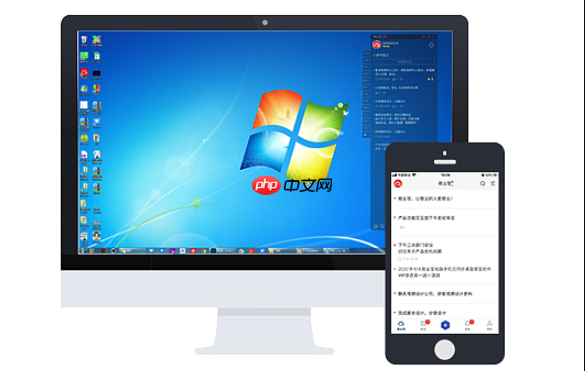
如果您希望在PPT中将文字转换为具有视觉冲击力的图形元素,以增强演示文稿的设计感和表现力,可以通过将文字转为形状或结合图形进行美化来实现。以下是具体的操作方法与效果设置步骤:
成品ppt在线生成,百种模板可供选择☜☜☜☜☜点击使用;
此方法通过“转换为形状”功能,将文本框中的文字彻底转变为可编辑的矢量图形,便于进一步自定义设计。
1、在幻灯片中插入文本框,并输入需要转换的文字内容。
2、选中文本框,点击顶部菜单栏的“格式”选项卡。
3、在“格式”选项卡中找到并点击“转换为形状”按钮。
4、文字将变为一个整体图形对象,此时原始的文本属性消失,不能再作为文字编辑。
该方法适用于将文字与几何图形结合,通过形状操作生成独特的组合图形。
1、先插入一个文本框并输入所需文字,调整字体和大小至合适状态。
2、插入一个基础图形(如矩形、圆形或星形),覆盖在文字上方或与之对齐。
3、按住Ctrl键同时选中文字对象和图形对象。
4、点击“格式”选项卡中的“合并形状”下拉菜单。
5、选择合适的操作方式,例如“相交”、“联合”或“剪除”,生成融合后的图形效果。
通过将文字嵌入图形内部,并应用丰富的视觉样式,使文字呈现图形化外观。
1、插入一个图形(如圆角矩形、云朵形等),右键点击该图形并选择“添加文字”。
2、输入所需内容,调整字体、颜色和对齐方式,使其与图形协调。
3、在“格式”选项卡中,为图形应用形状样式,包括填充、边框、阴影、发光等效果。
4、可进一步通过“形状效果”子菜单添加三维旋转或映像效果,增强立体感。
此方法适合将段落式文字快速转化为结构化的图形信息图。
1、选中包含多个项目符号或分点的文字文本框。
2、点击“开始”选项卡中的“转换为SmartArt”按钮。
3、从弹出的图形库中选择适合的图形类型,如层次结构、流程图或关系图。
4、系统自动将文字分配到图形节点中,可继续调整颜色、样式和布局。
以上就是PPT怎么把文字变图形_PPT文字转图形操作与效果设置的详细内容,更多请关注php中文网其它相关文章!

每个人都需要一台速度更快、更稳定的 PC。随着时间的推移,垃圾文件、旧注册表数据和不必要的后台进程会占用资源并降低性能。幸运的是,许多工具可以让 Windows 保持平稳运行。

Copyright 2014-2025 https://www.php.cn/ All Rights Reserved | php.cn | 湘ICP备2023035733号